Како поправити грешку вентилатора ЦПУ-а на Виндовс ПЦ-у
Постоји само неколико круцијалних проблемалични рачунар гори од топлотне процесе. Ако је ЦПУ постао превише врућ, ствари ће поћи по злу и рачунар ће се покварити. Зато је важно регулирати температуру како би она увијек остала испод критичне тачке. А један од главних регулатора топлоте је вентилатор.
Али шта ако наиђете на грешку ЦПУ вентилатора при покретању? Ако желите да имате рачунар који дуго траје, не желите да рачунар ради без исправно исправног вентилатора. Ево начина за исправљање грешке вентилатора ЦПУ-а при покретању.

Пре него што кренемо
Без обзира да ли имате радни рачунар или лаптоп, метода поправљања ове уобичајене грешке мање-више је иста. Погледајмо неке од уобичајених осумњичених и решења.
Имајте на уму да исправљање грешке вентилатора ЦПУ то значиморате да се удубите у БИОС и могућност отварања љуске вашег рачунара и рад са унутрашњим. Ако вам то није пријатно, боље је да доведете проблематичне машине свом локалном техничару за поправку рачунара и то препустите стручњацима.
Такође имајте на уму да иако сваки рачунар има свој радни опсег, најчешће постављање је циљање температуре између 30 и 40 степени Целзијуса. Када број пређе тај број, „Грешка вентилатора ЦПУ-а“ поруку или „Грешка: вентилатор ЦПУ-а се покварио“ порука ће се појавити и рачунар ће се аутоматски искључити ради заштите компоненти, осим ако је посебно не подесите да настави радити на решавању проблема.
Провера хардверских грешака
Након што сте добили поруку о грешци, то моратепроверите да ли се вентилатор исправно окреће. Најлакши начин је слушање звука. Већина навијача није позната по својој тишини. Али најновији модели ПЦ-ја и лаптопа вишег ранга долазе са изузетно тихим вентилаторима, тако да ћете морати да провалите шкољку да бисте их прегледали.
Имајте на уму да можете поништити гаранцију која долази уз куповину радне површине или лаптопа ако отворите кућиште. А ту су и ситни делови са којима треба да се бавите.
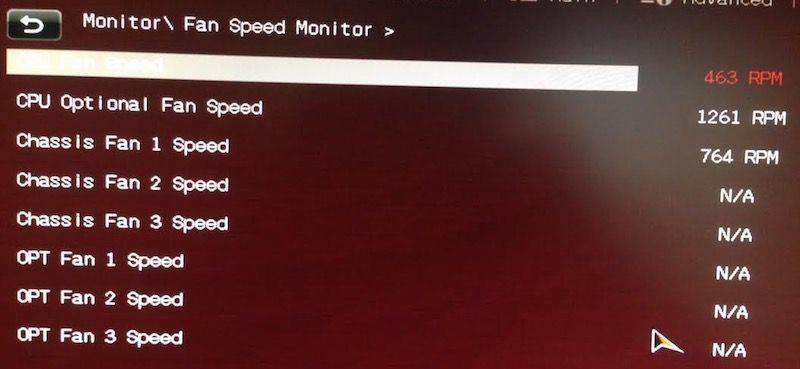
Када радите са ултра осетљивимелектронске компоненте, требате радити у окружењу без статичке струје. Будући да се вентилатор вашег рачунара директно повезује на матичну плочу, статички електрицитет може уништити пакао на све унутра. Ако је могуће, носите уземљени каиш за ручни зглоб и радите на нестатичкој површини. Избегавајте тепих по сваку цену.
Након што лоцирате свој ЦПУ вентилатор, проверите везу са матичном плочом. Окрећите вентилатор помоћу објекта без статичког материјала да бисте видели може ли се кретати без проблема.
Покрените рачунар са кућиштем и погледајте да ли се вентилатор може окренути. Ако може, наставите са исправком софтвера. У супротном, требате заменити ЦПУ вентилатор.
Исправљање софтверских грешака
Након што се уверите да проблем нијеповезано са хардвером, све вратите заједно и поново покрените рачунар у БИОС поставкама. Било који недавни Виндовс рачунар може ући у услужни програм за подешавање БИОС-а притиском на Ф10 током процеса дизања.
БИОС вам омогућава да конфигуришете већину хардверских функција рачунара, укључујући ваш ЦПУ вентилатор. Поред дијагнозе, можемо измијенити и брзину којом се вентилатор врти.
На екрану БИОС Утилити користите стрелицу лево и десно да бисте се кретали кроз опције. Приступ Напредна подешавања> Хардверски монитор> Вентилатор ЦПУ-а. Затим следите следећа подешавања:
Активни хладњак: Омогућено
Пасивни хладњак: Онемогућено
Вентилатор са вентилатором: Омогућено
Вентилатор без вентилатора: Онемогућено
Спремите промјене конфигурације и изађите. Рачунар ће се поново покренути.

Ако се порука о грешци и даље појави, вратите се у БИОС и подесите брзину вентилатора на вредност између 300 и 600 окр / мин.
А ако се порука о грешци и даље појави, значи да нешто није у реду с вашим вентилатором. Замените вентилатор новим.
Специјалиста за дизање система
Ако се бавите БИОС-ом, морате да покренете систем за покретање ипоново покрените систем више пута. Да бисте вам олакшали читав процес дизања, можете да користите неку помоћ из апликације која се зове Виндовс Боот Гениус. Ово је крајњи Виндовс доктор за покретање система који има за циљ да поправи различите проблеме са покретањем система, укључујући рушење рачунара, плави екран, насумично поновно покретање, не може да се покрене и друге проблеме са подизањем система Виндовс.










